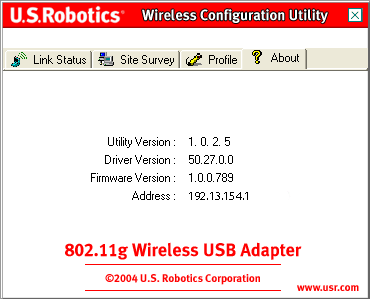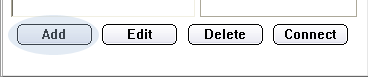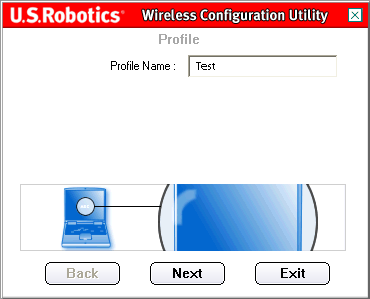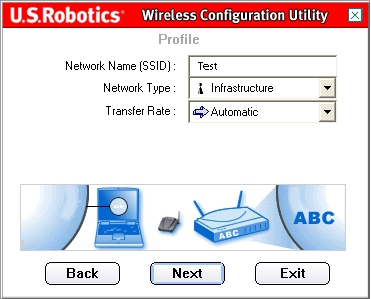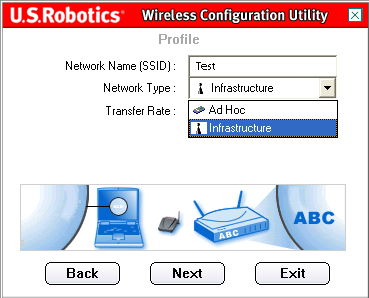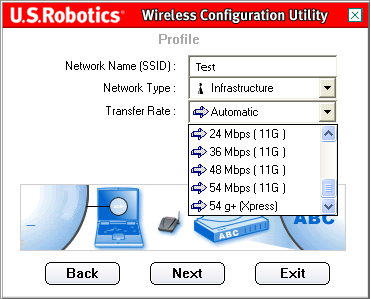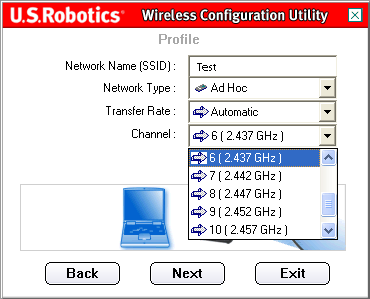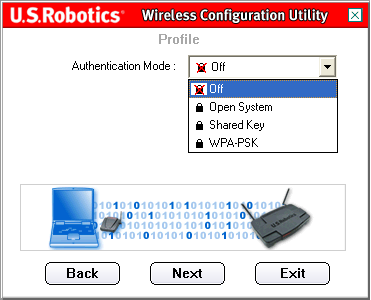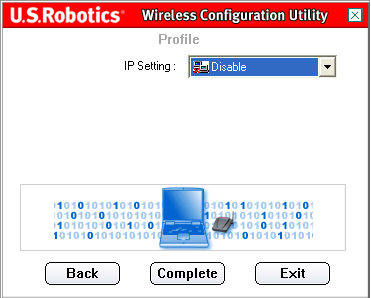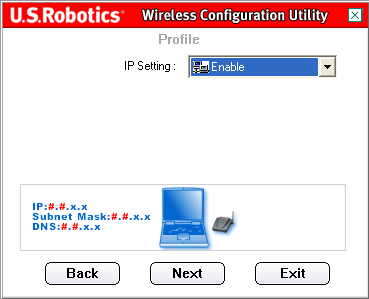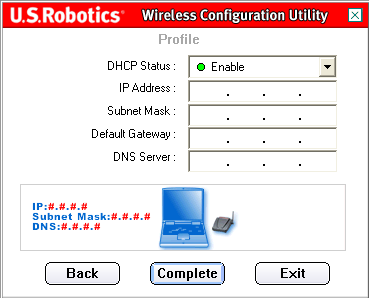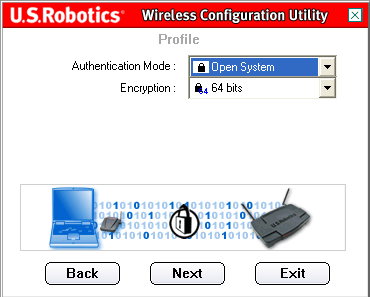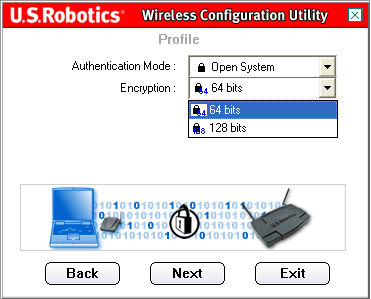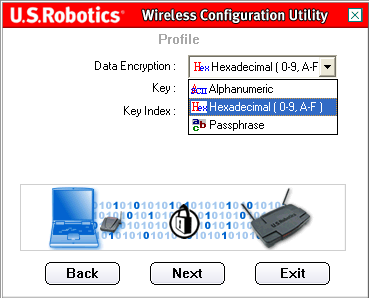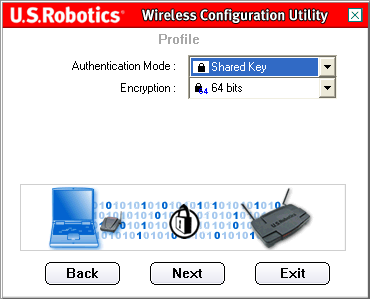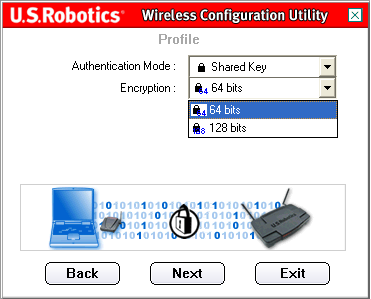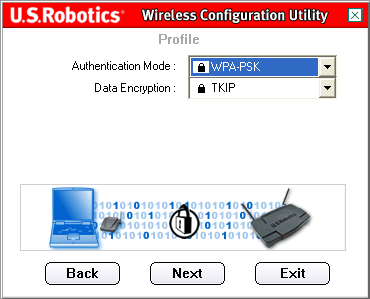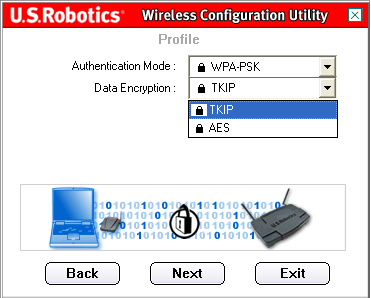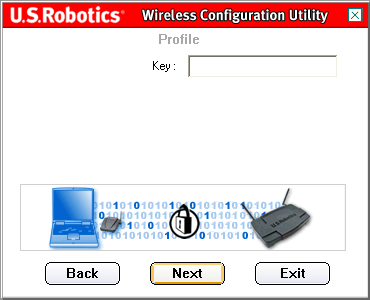Índice
Acerca del adaptador 802.11g Wireless USB Adapter
Configuración y planificación para la red
Instalación y configuración del adaptador para Windows 98SE/2000/Me/XP
Programa de configuración inalámbrica >
Datos técnicos del adaptador 802.11g Wireless USB Adapter
Guía del usuario para el adaptador 802.11g Wireless USB Adapter
Programa de configuración inalámbrica
![]()
Programa de configuración inalámbrica
El siguiente apartado describe las funciones del programa de configuración inalámbrica con el que accederá rápidamente a la configuración del adaptador.
Una vez acabada la instalación, el icono del programa de configuración inalámbrica aparecerá en la barra de herramientas de la derecha, junto al reloj. Si hace doble clic en el icono en la barra de inicio rápido, se abrirá el menú del programa de configuración inalámbrica y tendrá acceso rápido a todos los parámetros del adaptador. Dependiendo del estado de su red inalámbrica, el icono de la utilidad de configuración adoptará un color u otro: rojo para cuando esté desconectada y verde para cuando esté conectada.
Es posible realizar dos tipos de conexiones de red con el 802.11g Wireless USB Adapter, Infrastructure (Infraestructura) y Ad Hoc.
- En el caso de que se conecte a un router inalámbrico o un punto de acceso, deberá crear una conexión de infraestructura.
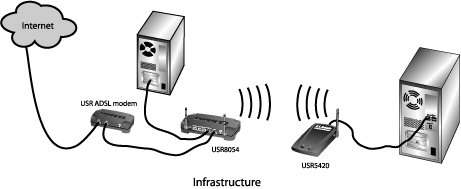
- Si, por el contrario, se conecta directamente a otro adaptador inalámbrico, deberá crear una conexión Ad Hoc.
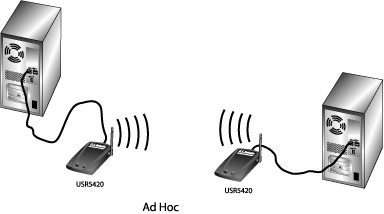
Antes de realizar la conexión, debe disponer de los siguientes datos de configuración de su red:
- Nombre de la red inalámbrica (SSID)
- Tipo de red: de infraestructura o Ad Hoc.
- Modo de autenticación: apagado, sistema abierto, clave compartida o WPA-PSK.
- Cifrado: WEP de 64 bits, de 128 bits, TKIP o AES.
- Clave de cifrado de datos: ASCII (alfanumérica), HEX (hexadecimal) o mediante contraseña.
- Clave de cifrado
El programa de configuración inalámbrica tiene cuatro secciones:
Link Status (Estado de la conexión), Site Survey (Estudio), Profile (Perfil) y About (Acerca de).
Link Status (Estado de la conexión):
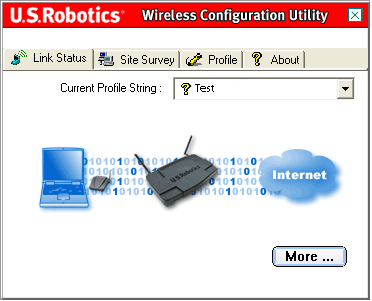
El estado de conexión muestra una representación gráfica del estado de conexión.
Si aparecen ceros y unos moviéndose entre el icono del ordenador a la izquierda y el del dispositivo inalámbrico en el centro, significa que está conectado a la red inalámbrica.
Si aparecen ceros y unos moviéndose entre el icono del ordenador a la izquierda, el del dispositivo inalámbrico en el centro y la nube que representa Internet a la derecha, significa que está conectado a la red inalámbrica y a Internet.
Haga clic en More (Más) para obtener más información sobre la conexión inalámbrica.
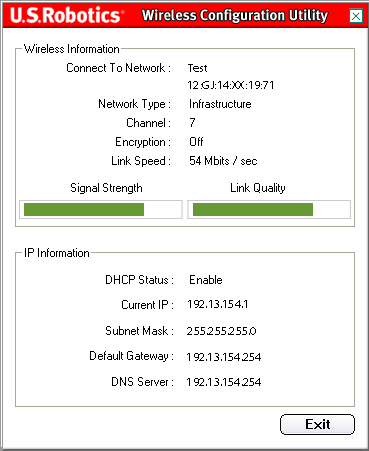
En la parte superior de esta pantalla encontrará los datos relativos a la conexión inalámbrica. Primero aparece el SSID de la red inalámbrica a la que está conectado y la dirección MAC del router inalámbrico o punto de acceso al que está conectado. En Network Type encontrará el tipo de red inalámbrica a la que está conectado actualmente: de infraestructura o Ad Hoc. El valor Channel corresponde al canal por el que se está realizando la conexión inalámbrica. En Encryption podrá comprobar si el cifrado está activado o no. En caso de que lo esté, también se le propocionará información sobre la velocidad (64 bits, 128 bits, etc.). En Link Speed podrá ver la velocidad de conexión actual. Y por último, las barras Signal Strength y Link Quality le indicarán la calidad de la conexión a la red inalámbrica. Cuanto mayores sean las barras, mejor es la conexión. En la parte inferior de la pantalla encontrará la información de IP de su conexión inalámbrica.
Haga clic en Exit (Salir) para volver a la pantalla de estado de la conexión.
Site Survey (Estudio):
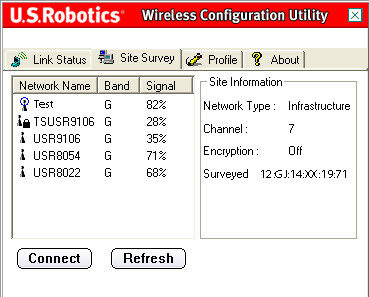
Si selecciona esta opción accederá a la pantalla de Site Survey (Estudio).
En la izquierda aparecerá una lista con las redes inalámbricas a las que puede conectarse. Seleccione la adecuada y haga clic en Connect (Conectar). En la lista sólo aparecerán cinco o seis redes disponibles. Si no encuentra en la lista la red que busca, haga clic en Refresh (Actualizar).
Si al efectuar un reconocimiento sigue sin encontrar la red, pruebe a crear un perfil utilizando los datos de conexión de la red inalámbrica en cuestión. A continuación, seleccione el perfil y haga clic en Connect (Conectar) en la ficha Profile (Perfil). Para obtener más información sobre la creación de perfiles, consulte la sección Profile (Perfil) de esta guía del usuario.
Junto a la lista en la que aparecen los nombres de las redes se encuentra la columna de banda de frecuencia, en la que se le proporciona información sobre la banda en la que funciona cada una de las redes. El adaptador 802.11g Wireless USB Adapter es compatible con los productos 802.11g y con las versiones anteriores de 802.11b.
A continuación, está la columna de señal, en la que aparece un porcentaje que indica la potencia de la señal de cada una de las redes a las que es posible conectarse.
Al seleccionar una red podrá ver la información relativa a la misma en la sección Site Information situada a la derecha.
Si desea conectarse a una red que tiene la configuración de seguridad activada, tendrá que crear un perfil y proporcionar los datos necesarios. Para obtener información sobre cómo localizar la información de seguridad necesaria, consulte la documentación del router inalámbrico o del punto de acceso. Entre el tipo de información que podrá necesitar se encuentran el SSID, el modo de autenticación y el nivel de cifrado.
Nota: Si está conectado a un Wireless Access Point, este deberá ser compatible con el valor de la tasa de transferencia, de lo contrario podrá experimentar anomalías.
Perfil:
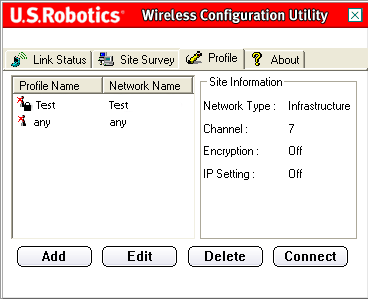
Si se conecta a redes inalámbricas distintas en zonas diferentes, puede crear varios perfiles para poder cambiar de red sin dificultad dependiendo de su ubicación.
Si desea conectarse a una red que tiene la configuración de seguridad activada, tendrá que crear un perfil y proporcionar los datos necesarios. Para obtener información sobre cómo localizar la información de seguridad necesaria, consulte la documentación del router inalámbrico o del punto de acceso.
Antes de realizar la conexión, debe disponer de los siguientes datos de configuración de su red:
- Nombre de la red inalámbrica (SSID)
- Tipo de red: de infraestructura o Ad Hoc.
- Modo de autenticación: apagado, sistema abierto, clave compartida o WPA-PSK.
- Cifrado: WEP de 64 bits, de 128 bits, TKIP o AES.
- Clave de cifrado de datos: ASCII (alfanumérica), HEX (hexadecimal) o mediante contraseña.
- Clave de cifrado
Si hace clic en Add (Añadir), tendrá que pasar por una serie de pantallas para crear un perfil nuevo.
Seleccione un perfil y haga clic en Edit (Editar) para modificar los perfiles creados anteriormente.
Si desea eliminar alguno de los perfiles, selecciónelo y haga clic en Delete (Borrar).
Seleccione un perfil y haga clic en Connect (Conectar) para conectar con un dispositivo o una red inalámbricos.
Existen cuatro tipos de perfiles distintos. Para saber cómo crear cada uno de ellos, haga clic en el enlace correspondiente. El tipo de cifrado elegido debe corresponderse con el de la red o dispositivo inalámbrico al que desea conectarse.
- En el caso de que se conecte a un router inalámbrico o un punto de acceso, deberá crear una conexión de tipo infraestructura. En las conexiones de este tipo puede utilizarse cualquier tipo de cifrado.
- Si, por el contrario, se conecta directamente a otro adaptador inalámbrico, deberá crear una conexión Ad Hoc. En este tipo de conexión, el cifrado WPA-PSK no está disponible, por lo que tendrá que elegir alguna de las otras tres opciones.
Perfil de una conexión inalámbrica sin cifrado
Perfil de una conexión inalámbrica con cifrado de sistema abierto
Perfil de una conexión inalámbrica con cifrado de clave compartida
Perfil de una conexión inalámbrica con cifrado WPA-PSK
Perfil de una conexión inalámbrica sin cifrado
Después de hacer clic en Add (Añadir), aparecerá una pantalla en la que se le pedirá que le asigne un nombre al perfil.
Escriba uno que le permita identificar el perfil sin dificultades en la pantalla correspondiente. Tras proporcionar un nombre, haga clic en Next (Siguiente).
A continuación, tendrá que proporcionar el nombre de la red. Se trata del SSID del dispositivo inalámbrico al que quiere conectarse. También es el nombre que aparecerá en la lista Site Survey (Estudio) de los dispositivos inalámbricos disponibles. Si no proporciona el SSID correcto, no podrá conectarse a la red inalámbrica. Este campo distingue entre mayúsculas y minúsculas.
A continuación, tendrá que seleccionar el tipo de red (de infraestructura o Ad Hoc) en Network Type.
Infrastructure (Infraestructura): seleccione este modo si va a conectarse a un punto de acceso o a un router inalámbrico. El modo de infraestructura le proporciona seguridad WEP, ahorro de energía y gran alcance.
Ad Hoc: seleccione este modo si va a conectarse a otro dispositivo inalámbrico sin la ayuda de un punto de acceso o un router inalámbrico.
Puede escoger entre las diferentes tasas de transferencia de datos: Automatic (Automática), 6 Mbps (11G), 9 Mbps (11G), 12 Mbps (11G), 18 Mbps (11G), 24 Mbps (11G), 36 Mbps (11G), 48 Mbps (11G), 54 Mbps (11G), o 54 g+ (Xpress).
54g+ (Xpress) es una tecnología que utiliza normas basadas en Frame Bursting para alcanzar mayores rendimientos. Si se utiliza 54g+, el rendimiento total (resultante de la suma de las velocidades de rendimiento de cada uno de los clientes de la red) puede mejorar hasta un 25% en las redes 802.11g, y hasta un 75% en redes mixtas, compuestas de productos 802.11g y 802.11b.
Si selecciona Automatic, el 802.11g Wireless USB Adapter igualará la tasa de transferencia más rápida de la red inalámbrica a la que está conectado. Es decir, el adaptador 802.11g Wireless USB Adapter no alcanzará su velocidad máxima a no ser que la red inalámbrica sea compatible con la misma tasa de transferencia.Si ha seleccionado Infrastructure (Infraestructura) como tipo de red, haga clic en Next (Siguiente) para pasar a la pantalla siguiente.
Por el contrario, si ha escogido Ad Hoc, deberá seleccionar el canal.
Los usuarios que se encuentren en Norteamérica pueden elegir un canal entre 1 y 11. Los usuarios europeos, un canal entre 1 y 13. Al finalizar, haga clic en Next (Siguiente) para ir a la pantalla siguiente.
En ella podrá seleccionar el Authentication Mode (Modo de Autenticación). Seleccione Off (Apagado).
Nota: Si elige Off (Apagado), no se activará la configuración de seguridad.
Haga clic en Next (Siguiente).
En la pantalla siguiente, podrá elegir entre Enable (Activar) o Disable (Desactivar) la configuración IP.
Nota: Si quiere conectarse a Internet, deberá seleccionar Enable (Activar).
Nota: Si está configurando una conexión Ad Hoc, tendrá que seleccionar Enable (Activar).
Si elige Disable (Desactivar), haga clic en Complete (Completar) para concluir la configuración del perfil.
Si selecciona Enable (Activar), haga clic en Next (Siguiente) para pasar a la pantalla siguiente, donde podrá elegir o indicar los datos referentes a la dirección IP.
Nota: Para la mayoría de configuraciones de infraestructura es preciso seleccionar Enable (Activar).
Si escoge Enable (Activar) para el estado DHCP, el adaptador 802.11g Wireless USB Adapter obtendrá una dirección IP automáticamente. En la mayoría de configuraciones es preciso activar DHCP. Haga clic en Complete (Completar) para finalizar la configuración del perfil.
Nota: Si está configurando una conexión Ad Hoc, tendrá que seleccionar Disable (Desactivar).
Si escoge Disable (Desactivar) para el estado DHCP, deberá introducir la información necesaria sobre la dirección IP. Esta acción será necesaria en caso de que su ordenador no pueda obtener una dirección IP para el 802.11g Wireless USB Adapter de forma automática.
Para usuarios del modo Ad Hoc: un ejemplo de dirección IP es 192.168.123.xxx, en la que xxx corresponde a un número entre 1 y 255. Asegúrese de que no asigna la misma dirección IP a más de un dispositivo de la red inalámbrica. Compruebe también que todos los dispositivos están en la misma máscara de subred.
Para usuarios del modo Infrastructure (Infraestructura): Asegúrese de que no asigna la misma dirección IP a más de un dispositivo de la red inalámbrica. Compruebe también que todos los dispositivos comparten la misma máscara de subred, la misma puerta de enlace predeterminada y el mismo servidor DNS.
Cuando termine de introducir esta información, haga clic en Complete (Completar) para finalizar la configuración del perfil.
Perfil de una conexión inalámbrica con cifrado de sistema abierto
Después de hacer clic en Add (Añadir), aparecerá una pantalla en la que se le pedirá que le asigne un nombre al perfil.
Escriba uno que le permita identificar el perfil sin dificultades en la pantalla correspondiente. Tras proporcionar un nombre, haga clic en Next (Siguiente).
En la siguiente pantalla, deberá introducir el nombre de la red a la que quiere conectarse.
Se trata del SSID del dispositivo inalámbrico al que quiere conectarse. También es el nombre que aparecerá en la lista Site Survey (Estudio) de los dispositivos inalámbricos disponibles. Si no proporciona el SSID correcto, no podrá conectarse a la red inalámbrica. Este campo distingue entre mayúsculas y minúsculas.
A continuación, tendrá que seleccionar el tipo de red (de infraestructura o Ad Hoc) en Network Type.
Infrastructure (Infraestructura): seleccione este modo si va a conectarse a un punto de acceso o a un router inalámbrico. El modo de infraestructura le proporciona otras características, como ahorro de energía y gran alcance.
Ad Hoc: seleccione este modo si va a conectarse a otro dispositivo inalámbrico sin la ayuda de un punto de acceso o un router inalámbrico.
Puede escoger entre las diferentes tasas de transferencia de datos: Automatic (Automática), 6 Mbps (11G), 9 Mbps (11G), 12 Mbps (11G), 18 Mbps (11G), 24 Mbps (11G), 36 Mbps (11G), 48 Mbps (11G), 54 Mbps (11G), o 54 g+ (Xpress).
54g+ (Xpress) es una tecnología que utiliza normas basadas en Frame Bursting para alcanzar mayores rendimientos. Si se utiliza 54g+, el rendimiento total (resultante de la suma de las velocidades de rendimiento de cada uno de los clientes de la red) puede mejorar hasta un 25% en las redes 802.11g, y hasta un 75% en redes mixtas, compuestas de productos 802.11g y 802.11b.
Si selecciona Automatic, el 802.11g Wireless USB Adapter igualará la tasa de transferencia más rápida de la red inalámbrica a la que está conectado. Es decir, el adaptador 802.11g Wireless USB Adapter no alcanzará su velocidad máxima a no ser que la red inalámbrica sea compatible con la misma tasa de transferencia.Si ha seleccionado Infrastructure (Infraestructura) como tipo de red, haga clic en Next (Siguiente) para pasar a la pantalla siguiente.
Por el contrario, si ha escogido Ad Hoc, deberá seleccionar el canal.
Los usuarios que se encuentren en Norteamérica pueden elegir un canal entre 1 y 11. Los usuarios europeos, un canal entre 1 y 13. Al finalizar, haga clic en Next (Siguiente) para ir a la pantalla siguiente.
En ella podrá seleccionar el Authentication Mode (Modo de Autenticación). Seleccione Open System (Sistema abierto).
Seguidamente, tendrá que elegir el nivel de cifrado, que puede ser de 64 o de 128 bits. Este tipo de cifrado se conoce como WEP.
WEP Security (Seguridad WEP): WEP (Wired Equivalent Privacy) es un modelo de cifrado que protege las comunicaciones inalámbricas de datos. WEP combina claves de 64 bits o de 128 bits para que pueda controlar el acceso a la seguridad de su red o de cifrado en cada transmisión de datos. Para descodificar una transmisión de datos, cada cliente inalámbrico de la red deberá usar una clave idéntica de 64 o 128 bits.
Cuando termine de hacer la selección, haga clic en Next (Siguiente).
Deberá ahora escoger el tipo de cifrado de datos.
Este puede ser Alphanumeric (Alfanumérico), Hexadecimal (0-9, A-F) o Passphrase (Contraseña). La contraseña puede ser un texto con un máximo de 32 caracteres. El cifrado hexadecimal puede ser una combinación de números (entre 0 y 9) y letras (entre la A y la F). El cifrado alfanumérico puede ser cualquier combinación de números y letras: a-z, A-Z y 0-9. La siguiente tabla detalla el número de caracteres que tiene que introducir si escoge Alphanumeric (Alfanumérico) o Hexadecimal (0-9, A-F).
64 bits 128 bits
Después de seleccionar un método de cifrado de datos, introduzca una clave o contraseña en la línea Key (Clave).
Cuando escriba una clave, tendrá que seleccionar un Key Index (Índice de claves). Las claves de red deben coincidir con las de los routers inalámbricos. En caso de que tenga claves de red múltiples, se permite introducir hasta cuatro.
Las claves se utilizan para el cifrado de redes mediante el algoritmo WEP. De acuerdo con la norma 802.11, un adaptador inalámbrico puede tener hasta cuatro claves de red con los siguientes valores de indexación: 1, 2, 3 y 4. Cuando un punto de acceso o un router inalámbrico transmite un mensaje cifrado usando una clave que se encuentra almacenada en un índice de claves, el mensaje indica el índice que se ha utilizado para cifrar el mensaje. El punto de acceso o estación inalámbrica que recibe el mensaje puede entonces obtener la clave almacenada en el índice y utilizarla para descodificar el mensaje.
Cuando acabe, haga clic en Next (Siguiente).
En la pantalla siguiente, podrá elegir entre Enable (Activar) o Disable (Desactivar) la configuración IP.
Nota: Si quiere conectarse a Internet, deberá seleccionar Enable (Activar).
Nota: Si está configurando una conexión Ad Hoc, tendrá que seleccionar Enable (Activar).
Si elige Disable (Desactivar), haga clic en Complete (Completar) para concluir la configuración del perfil.
Si selecciona Enable (Activar), haga clic en Next (Siguiente) para pasar a la pantalla siguiente, donde podrá elegir o indicar los datos referentes a la dirección IP.
Nota: Para la mayoría de configuraciones de Infrastructure (Infraestructura) es preciso seleccionar Enable (Activar).
Si escoge Enable (Activar) para el estado DHCP, el adaptador 802.11g Wireless USB Adapter obtendrá una dirección IP automáticamente. En la mayoría de configuraciones es preciso activar DHCP. Haga clic en Complete (Completar) para finalizar la configuración del perfil.
Nota: Si está configurando una conexión Ad Hoc, tendrá que seleccionar Disable (Desactivar).
Si escoge Disable (Desactivar) para el estado DHCP, deberá introducir la información necesaria sobre la dirección IP. Esta acción será necesaria en caso de que su ordenador no pueda obtener una dirección IP para el 802.11g Wireless USB Adapter de forma automática.
Para usuarios del modo Ad Hoc: un ejemplo de dirección IP es 192.168.123.xxx, en la que xxx corresponde a un número entre 1 y 255. Asegúrese de que no asigna la misma dirección IP a más de un dispositivo de la red inalámbrica. Compruebe también que todos los dispositivos están en la misma máscara de subred.
Para usuarios del modo Infrastructure (Infraestructura): asegúrese de que no asigna la misma dirección IP a más de un dispositivo de la red inalámbrica. Compruebe también que todos los dispositivos comparten la misma máscara de subred, la misma puerta de enlace predeterminada y el mismo servidor DNS.
Cuando termine de introducir esta información, haga clic en Complete (Completar) para finalizar la configuración del perfil.
Perfil de una conexión inalámbrica con cifrado de clave compartida
Después de hacer clic en Add (Añadir), aparecerá una pantalla en la que se le pedirá que le asigne un nombre al perfil.
Escriba uno que le permita identificar el perfil sin dificultades en la pantalla correspondiente. Tras proporcionar un nombre, haga clic en Next (Siguiente).
En la siguiente pantalla, deberá introducir el nombre de la red a la que quiere conectarse.
Se trata del SSID del dispositivo inalámbrico al que quiere conectarse. También es el nombre que aparecerá en la lista Site Survey (Estudio) de los dispositivos inalámbricos disponibles. Si no proporciona el SSID correcto, no podrá conectarse a la red inalámbrica. Este campo distingue entre mayúsculas y minúsculas.
A continuación, tendrá que seleccionar el tipo de red (de infraestructura o Ad Hoc) en Network Type.
Infrastructure (Infraestructura): seleccione este modo si va a conectarse a un punto de acceso o a un router inalámbrico. El modo de infraestructura le proporciona otras características, como ahorro de energía y gran alcance.
Ad Hoc: seleccione este modo si va a conectarse a otro dispositivo inalámbrico sin la ayuda de un punto de acceso o un router inalámbrico.
Puede escoger entre las diferentes tasas de transferencia de datos: Automatic (Automática), 6 Mbps (11G), 9 Mbps (11G), 12 Mbps (11G), 18 Mbps (11G), 24 Mbps (11G), 36 Mbps (11G), 48 Mbps (11G), 54 Mbps (11G), o 54 g+ (Xpress).
54g+ (Xpress) es una tecnología que utiliza normas basadas en Frame Bursting para alcanzar mayores rendimientos. Si se utiliza 54g+, el rendimiento total (resultante de la suma de las velocidades de rendimiento de cada uno de los clientes de la red) puede mejorar hasta un 25% en las redes 802.11g, y hasta un 75% en redes mixtas, compuestas de productos 802.11g y 802.11b.
Si selecciona Automatic, el 802.11g Wireless USB Adapter igualará la tasa de transferencia más rápida de la red inalámbrica a la que está conectado. Es decir, el adaptador 802.11g Wireless USB Adapter no alcanzará su velocidad máxima a no ser que la red inalámbrica sea compatible con la misma tasa de transferencia.Si ha seleccionado Infrastructure (Infraestructura) como tipo de red, haga clic en Next (Siguiente) para pasar a la pantalla siguiente.
Por el contrario, si ha escogido Ad Hoc, deberá seleccionar el canal.
Los usuarios que se encuentren en Norteamérica pueden elegir un canal entre 1 y 11. Los usuarios europeos, un canal entre 1 y 13. Al finalizar, haga clic en Next (Siguiente) para ir a la pantalla siguiente.
En ella podrá seleccionar el Authentication Mode (Modo de Autenticación). Seleccione Shared Key (Clave compartida).
A continuación, tendrá que elegir el nivel de cifrado. Puede ser de 64 o 128 bits.
WEP Security (Seguridad WEP): WEP (Wired Equivalent Privacy) es un modelo de cifrado que protege las comunicaciones inalámbricas de datos. WEP combina claves de 64 bits o de 128 bits para que usted pueda controlar el acceso a la seguridad de su red o de cifrado en cada transmisión de datos. Para descodificar una transmisión de datos, cada cliente inalámbrico de la red deberá usar una clave idéntica de 64 o 128 bits.
Cuando termine de hacer la selección, haga clic en Next (Siguiente).
Deberá ahora escoger el tipo de cifrado de datos.
Este puede ser Alphanumeric (Alfanumérico) Hexadecimal (0-9, A-F) o Passphrase (Contraseña). La contraseña puede ser un texto con un máximo de 32 caracteres. El cifrado hexadecimal puede ser una combinación de números (entre 0 y 9) y letras (entre la A y la F). El cifrado alfanumérico puede ser cualquier combinación de números y letras: a-z, A-Z y 0-9. La siguiente tabla detalla el número de caracteres que tiene que introducir si escoge Alphanumeric (Alfanumérico) o Hexadecimal (0-9, A-F).
64 bits 128 bits
Después de seleccionar un método de cifrado de datos, introduzca una clave o contraseña en la línea Key (Clave).
Cuando escriba una clave, tendrá que seleccionar un Key Index (Índice de claves). Las claves de red deben coincidir con las de los routers inalámbricos. En caso de que tenga claves de red múltiples, se permite introducir hasta cuatro.
Las claves se utilizan para el cifrado de redes mediante el algoritmo WEP. De acuerdo con la norma 802.11, un adaptador inalámbrico puede tener hasta cuatro claves de red con los siguientes valores de indexación: 1, 2, 3 y 4. Cuando un punto de acceso o un router inalámbrico transmite un mensaje cifrado usando una clave que se encuentra almacenada en un índice de claves, el mensaje indica el índice que se ha utilizado para cifrar el mensaje. El punto de acceso o estación inalámbrica que recibe el mensaje puede entonces obtener la clave almacenada en el índice y utilizarla para descodificar el mensaje.
Cuando acabe, haga clic en Next (Siguiente).
En la pantalla siguiente, podrá elegir entre Enable (Activar) o Disable (Desactivar) la configuración IP.
Nota: Si quiere conectarse a Internet, deberá seleccionar Enable (Activar).
Nota: Si está configurando una conexión Ad Hoc, tendrá que seleccionar Enable (Activar).
Si elige Disable (Desactivar), haga clic en Complete (Completar) para concluir la configuración del perfil.
Si selecciona Enable (Activar), haga clic en Next (Siguiente) para pasar a la pantalla siguiente, donde podrá elegir o indicar los datos referentes a la dirección IP.
Nota: Para la mayoría de configuraciones de Infrastructure (Infraestructura) es preciso seleccionar Enable (Activar).
Si escoge Enable (Activar) para el estado DHCP, el adaptador 802.11g Wireless USB Adapter obtendrá una dirección IP automáticamente. En la mayoría de configuraciones es preciso activar DHCP. Haga clic en Complete (Completar) para finalizar la configuración del perfil.
Nota: Si está configurando una conexión Ad Hoc, tendrá que seleccionar Disable (Desactivar).
Si escoge Disable (Desactivar) para el estado DHCP, deberá introducir la información necesaria sobre la dirección IP. Esta acción será necesaria en caso de que su ordenador no pueda obtener una dirección IP para el 802.11g Wireless USB Adapter de forma automática.
Para usuarios del modo Ad Hoc: un ejemplo de dirección IP es 192.168.123.xxx, en la que xxx corresponde a un número entre 1 y 255. Asegúrese de que no asigna la misma dirección IP a más de un dispositivo de la red inalámbrica. Compruebe también que todos los dispositivos están en la misma máscara de subred.
Para usuarios del modo Infrastructure (Infraestructura): Asegúrese de que no asigna la misma dirección IP a más de un dispositivo de la red inalámbrica. Compruebe también que todos los dispositivos comparten la misma máscara de subred, la misma puerta de enlace predeterminada y el mismo servidor DNS.
Cuando termine de introducir esta información, haga clic en Complete (Completar) para finalizar la configuración del perfil.
Perfil de una conexión inalámbrica con cifrado WPA-PSK
Después de hacer clic en Add (Añadir), aparecerá una pantalla en la que se le pedirá que le asigne un nombre al perfil.
Escriba uno que le permita identificar el perfil sin dificultades en la pantalla correspondiente. Tras proporcionar un nombre, haga clic en Next (Siguiente).
En la siguiente pantalla, deberá introducir el nombre de la red a la que quiere conectarse.
Se trata del SSID del dispositivo inalámbrico al que quiere conectarse. También es el nombre que aparecerá en la lista Site Survey (Estudio) de los dispositivos inalámbricos disponibles. Si no proporciona el SSID correcto, no podrá conectarse a la red inalámbrica. Este campo distingue entre mayúsculas y minúsculas.
A continuación, tendrá que seleccionar el tipo de red en Network Type. Seleccione Infrastructure (Infraestructura).
Infrastructure (Infraestructura): seleccione este modo si va a conectarse a un punto de acceso o a un router inalámbrico. El modo infraestructura le proporciona además seguridad WEP, ahorro de energía y gran alcance.
Ad Hoc: con este tipo de conexión la opción WPA-PSK no se encuentra disponible. Para obtener más información, consulte la configuración del resto de perfiles.
Puede escoger entre las diferentes tasas de transferencia de datos: Automatic (Automática), 6 Mbps (11G), 9 Mbps (11G), 12 Mbps (11G), 18 Mbps (11G), 24 Mbps (11G), 36 Mbps (11G), 48 Mbps (11G), 54 Mbps (11G), o 54 g+ (Xpress).
54g+ (Xpress) es una tecnología que utiliza normas basadas en Frame Bursting para alcanzar mayores rendimientos. Si se utiliza 54g+, el rendimiento total (resultante de la suma de las velocidades de rendimiento de cada uno de los clientes de la red) puede mejorar hasta un 25% en las redes 802.11g, y hasta un 75% en redes mixtas, compuestas de productos 802.11g y 802.11b.
Si selecciona Automatic, el 802.11g Wireless USB Adapter igualará la tasa de transferencia más rápida de la red inalámbrica a la que está conectado. Es decir, el adaptador 802.11g Wireless USB Adapter no alcanzará su velocidad máxima a no ser que la red inalámbrica sea compatible con la misma tasa de transferencia.
Cuando acabe, haga clic en Next (Siguiente).
En ella podrá seleccionar el Authentication Mode (Modo de Autenticación). Seleccione WPA-PSK.
A continuación, tendrá que elegir el nivel de cifrado de datos. Puede escoger entre TKIP o AES.
TKIP corresponde a las siglas en inglés de Temporal Key Integrity Protocol (Protocolo de integridad de clave temporal). Este protocolo utiliza un método de cifrado más potente e incorpora el Código de chequeo de integridad (MIC) contra piratas informáticos. AES corresponde a las siglas en inglés de Advanced Encryption System (Estándar de cifrado avanzado), que cifra en bloques simétricos de 128 bits.
Nota: Sólo es posible utilizar WPA-PSK si la red inalámbrica a la que quiere conectarse utiliza este modo de autenticación. Antes de seleccionar WPA-PSK, compruebe que su dispositivo inalámbrico puede utilizar este modo, puesto que en el caso de muchos modelos antiguos no es posible. Si los modos de autenticación de la red y el dispositivo no coinciden, no le será posible conectarse a una red inalámbrica.
Cuando termine de hacer la selección, haga clic en Next (Siguiente).
Deberá introducir una clave. La clave debe tener una longitud de entre 8 y 63 caracteres.
Aunque la forma en que se utiliza la clave en el modo WPA es muy parecida a la del modo WEP, se utiliza una sola vez, al inicio del proceso. Una vez se establece la comunicación, la clave se modifica aleatoriamente. Para el adaptador 802.11g Wireless USB Adapter se recomienda utilizar el sistema de mayor seguridad disponible. Por ello, USRobotics recomienda el uso de WPA-PSK, por su potente función de ocultación de datos.
Cuando acabe, haga clic en Next (Siguiente).
En la pantalla siguiente, podrá elegir entre Enable (Activar) o Disable (Desactivar) la configuración IP.
Nota: Si quiere conectarse a Internet, deberá seleccionar Enable (Activar).
Si elige Disable (Desactivar), haga clic en Complete (Completar) para concluir la configuración del perfil.
Si selecciona Enable (Activar), haga clic en Next (Siguiente) para pasar a la pantalla siguiente, donde podrá elegir o indicar los datos referentes a la dirección IP.
Nota: Para la mayoría de configuraciones de Infrastructure (Infraestructura) es preciso seleccionar Enable (Activar).
Si escoge Enable (Activar) para el estado DHCP, el adaptador 802.11g Wireless USB Adapter obtendrá una dirección IP automáticamente. En la mayoría de configuraciones es preciso activar DHCP. Haga clic en Complete (Completar) para finalizar la configuración del perfil.
Si escoge Disable (Desactivar) para el estado DHCP, deberá introducir la información necesaria sobre la dirección IP. Esta acción será necesaria en caso de que su ordenador no pueda obtener una dirección IP para el 802.11g Wireless USB Adapter de forma automática. Cuando termine de introducir esta información, haga clic en Complete (Completar) para finalizar la configuración del perfil.
About (Acerca de):
En esta sección puede comprobar las propiedades de su 802.11g Wireless USB Adapter.